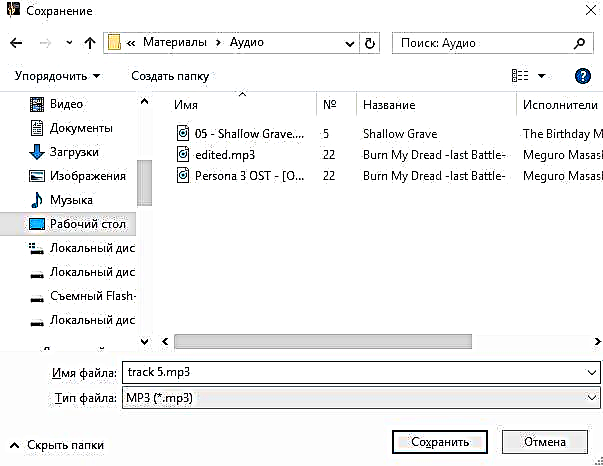Mojawapo ya programu ngumu zaidi ni Adobe Flash Player. Licha ya ukweli kwamba ulimwengu unajaribu kuondoka mbali na teknolojia ya Flash, programu jalizi hii bado ni muhimu kwa watumiaji kucheza yaliyomo kwenye wavuti. Leo tutachambua njia kuu ambazo zitarudisha utendaji wa Flash Player kwenye kivinjari cha Mozilla Firefox.
Kama sheria, mambo anuwai yanaweza kuathiri kutoweza kufanikiwa kwa programu-jalizi ya Flash Player. Tutachambua njia maarufu za kurekebisha tatizo kwa mpangilio. Anza kufuata vidokezo kuanzia na njia ya kwanza, na endelea chini kwenye orodha.
Jinsi ya kusuluhisha maswala ya kiafya ya Flash Player huko Mozilla Firefox
Njia ya 1: Sasisha Flash Player
Kwanza kabisa, inafaa kushuku toleo la zamani la programu-jalizi iliyosanikishwa kwenye kompyuta yako.
Katika kesi hii, kwanza utahitaji kuondoa Flash Player kutoka kwa kompyuta, na kisha fanya usanikishaji safi kutoka kwa tovuti rasmi ya msanidi programu.
Ili kufanya hivyo, fungua menyu "Jopo la Udhibiti"weka modi ya kutazama Icons ndogo na ufungue sehemu hiyo "Programu na vifaa".

Katika dirisha linalofungua, pata Flash Player kwenye orodha, bonyeza juu yake na uchague Futa. Usimamishaji utaanza kwenye skrini, na lazima tu umalize utaratibu wa kuondoa.

Mara tu kuondolewa kwa Flash Player kukamilika, utahitaji kupakua toleo la hivi karibuni la programu hii na kukamilisha usanikishaji kwenye kompyuta yako. Kiunga cha kupakua Flash Player iko mwishoni mwa kifungu.
Tafadhali kumbuka kuwa kivinjari lazima kimefungwa wakati wa usanidi wa Flash Player.
Njia ya 2: kuangalia shughuli za programu-jalizi
Flash Player haiwezi kufanya kazi katika kivinjari chako, sio kwa sababu ya kutofanya kazi vizuri, lakini kwa sababu imezimwa katika Mozilla Firefox.
Ili kuangalia shughuli za Flash Player, bonyeza kitufe cha menyu ya kivinjari na uende kwenye sehemu hiyo "Viongezeo".

Kwenye kidirisha cha kushoto cha dirisha, fungua kichupo Pluginsna kisha hakikisha juu "Kiwango cha Shockwave" hali ya kuweka Daima Imewashwa. Ikiwa ni lazima, fanya mabadiliko muhimu.

Njia ya 3: Sasisha Kivinjari
Ikiwa unashindwa kujibu ni lini sasisho la mwisho la Mozilla Firefox, hatua inayofuata ni kuangalia kivinjari chako kwa sasisho na, ikiwa ni lazima, usanikishe.
Njia ya 4: angalia mfumo wa virusi
Flash Player inakosoa mara kwa mara kwa sababu ya idadi kubwa ya udhaifu, kwa hivyo, kwa njia hii, tunapendekeza uangalie mfumo wa programu ya virusi.
Unaweza kukagua mfumo kwa kutumia antivirus yako, kuamilisha hali ya kina ndani yake, na kutumia huduma maalum za uponyaji, kwa mfano, Dk .Web CureIt.
Baada ya skati kukamilika, suluhisha shida zozote zilizopatikana, na kisha uanze tena kompyuta.
Njia ya 5: futa kashe ya Flash Player
Flash Player pia hujilimbikiza kache kwa muda, ambayo inaweza kusababisha operesheni isiyokuwa na utulivu.
Ili kufuta kashe ya Flash Player, fungua Windows Explorer na kwenye bar ya anwani nenda kwenye kiungo kifuatacho:
appdata% Adobe

Katika dirisha linalofungua, pata folda "Flash Player" na kuiondoa.
Mbinu ya 6: kuweka upya Flashrr yako
Fungua "Jopo la Udhibiti"seti mode ya kutazama Picha kubwahalafu fungua sehemu hiyo "Flash Player".

Katika dirisha linalofungua, nenda kwenye kichupo "Advanced" na bonyeza kitufe Futa zote.

Kwenye dirisha linalofuata, hakikisha kuwa alama ya alama imeangaliwa karibu na "Futa data zote na mipangilio ya wavuti", na kisha kukamilisha utaratibu huo kwa kubonyeza kitufe "Futa data".

Njia ya 7 :lemaza uhamishaji wa vifaa
Nenda kwenye ukurasa ambapo kuna yaliyomo kwenye flash au bonyeza mara moja kwenye kiungo hiki.
Bonyeza kulia kwenye yaliyomo kwenye flash (kwa upande wetu, hii ni bango) na kwenye dirisha ambalo linaonekana, chagua "Chaguzi".

Uncheck Washa kuongeza kasi ya vifaana kisha bonyeza kitufe Karibu.

Njia ya 8: kuweka tena Firefox ya Mozilla
Tatizo linaweza kulala kwenye kivinjari yenyewe, kama matokeo ambayo inaweza kuhitaji kusanifu kamili.
Katika kesi hii, tunapendekeza kwamba ufute kabisa kivinjari ili hakuna faili moja inayohusishwa na Firefox kwenye mfumo.
Mara tu kuondolewa kwa Firefox kukamilika, unaweza kuendelea na usanikishaji safi wa kivinjari.
Pakua Kivinjari cha Mozilla Firefox
Njia ya 9: Rudisha Mfumo
Ikiwa kabla ya Flash Player ilifanya kazi vizuri katika Mozilla Firefox, lakini siku moja ilisimama kufanya kazi, basi unaweza kujaribu kurekebisha tatizo kwa kufanya ukarabati wa mfumo.
Utaratibu huu utakuruhusu kurudi Windows kwa uhakika maalum kwa wakati. Mabadiliko yataathiri kila kitu isipokuwa faili za mtumiaji: muziki, video, picha na hati.
Kuanza uokoaji wa mfumo, fungua dirisha "Jopo la Udhibiti"seti mode ya kutazama Icons ndogohalafu fungua sehemu hiyo "Kupona".

Katika dirisha jipya, bonyeza kitufe "Kuanza Kurudisha Mfumo".

Chagua hatua inayofaa ya kurudi na kuanza utaratibu.
Tafadhali kumbuka kuwa urekebishaji wa mfumo unaweza kuchukua dakika kadhaa au masaa kadhaa - kila kitu kitategemea idadi ya mabadiliko yaliyofanywa tangu hatua iliyochaguliwa ya kurudi nyuma.
Mara tu kufufua kukamilika, kompyuta itaanza tena, na, kama sheria, shida na Flash Player zinapaswa kusasishwa.
Njia ya 10: sisitiza mfumo
Njia ya mwisho ya kutatua shida, ambayo, kwa kweli, ni chaguo kali.
Ikiwa bado haujaweza kurekebisha shida na Flash Player, basi labda ukamilishaji kamili wa mfumo wa kufanya kazi unaweza kusaidia. Tafadhali kumbuka kuwa ikiwa wewe ni mtumiaji asiye na uzoefu, basi kuweka upya Windows ni bora kushoto kwa wataalamu.
Kiwango cha kutoweza kutekeleza ni aina ya kawaida ya shida inayohusiana na kivinjari cha Mozilla Firefox. Ndio maana, hivi karibuni, Mozilla ataacha kabisa msaada wa Flash Player, kutoa upendeleo kwa HTML5. Tunaweza tu kutumaini kuwa rasilimali zetu za wavuti tunapenda zitakataa msaada wa Flash.
Pakua Flash Player bure
Pakua toleo la hivi karibuni la programu kutoka kwa tovuti rasmi